
最近,部分iPhone用户反馈升级到 iOS 16正式版后,Siri 和键盘听写功能无法正常工作。如果你的iPhone在更新到 iOS 16 后也遇到了Siri无法使用的问题,可以尝试以下4种解决办法:
打开iPhone的【设置】,向下滚动并点击【Siri 与搜索】,轻点【Siri 语音】,将 Siri 的声音更改为不同的变体或声音。
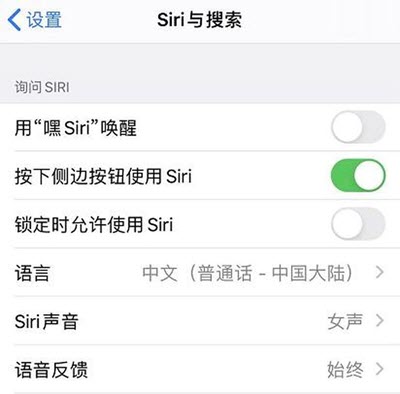
如果更改 Siri 的声音不起作用,你可以尝试将 Siri 使用的语言更改为不同的语言。如果你在国内,你可以尝试将其更改为中文(普通话-台湾)或中文(粤语-香港)。
打开【设置】,向下滚动并点击【Siri 与搜索】,点击【语言】,将 Siri 语言轻点为其他语言,看看是否恢复正常
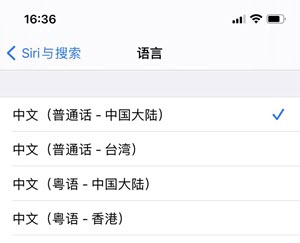
打开 iPhone 【设置】-【Siri与搜索】,将【用“嘿Siri”唤醒】进行关闭。如有开启【按下侧边按钮使用Siri】等选项,也进行关闭。然后重启你的设备,再重新回到设置中启用 Siri。
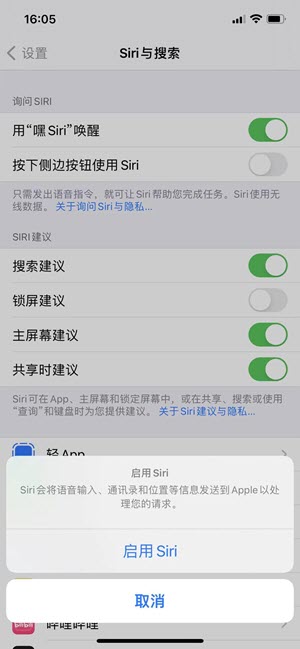
如果以上三种方法都不起作用,你可以尝试使用专业的第三方修复工具,例如丰科iOS系统修复工具。这个工具支持修复各种iOS系统问题,包括Siri无法正常工具。它的操作非常简单,小白在家也可以轻松修复设备。

关注丰科软件,持续为您提供优质软件和问题解决方案!